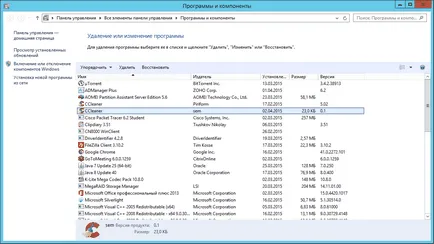Как да се инсталира и конфигурира RemoteApp в Windows Server 2018 r2-2 част, създаване на сървъри и прозорци
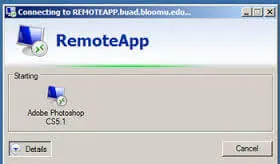
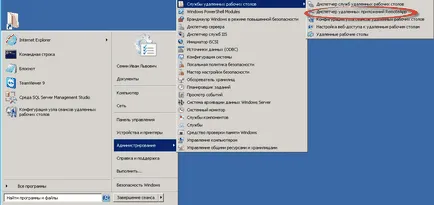
Отвори инвентара RemoteApp мениджър. В горния десен ъгъл кликнете върху Добавяне RemoteApp програми.
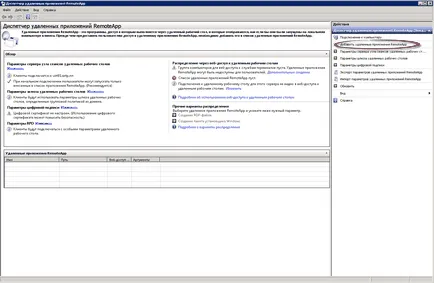
Това отваря съветника за добавяне на приложения. Натиснете Next.
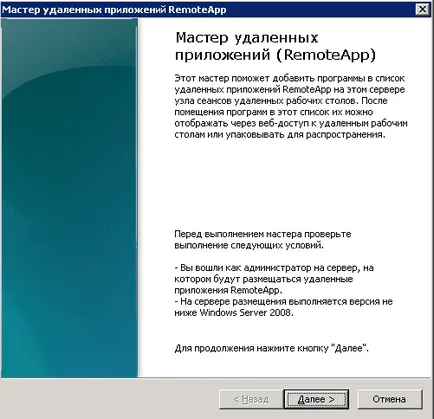
Изберете от списъка на приложение I това ще Ccleaner. Бих искала да отбележа, че в този списък ще бъде налице само програми, които са достъпни за всички потребители, то се инсталира в местната потребителски профил, специално тук и няма да се появи, дори ако силата е да се добави няма да работи.
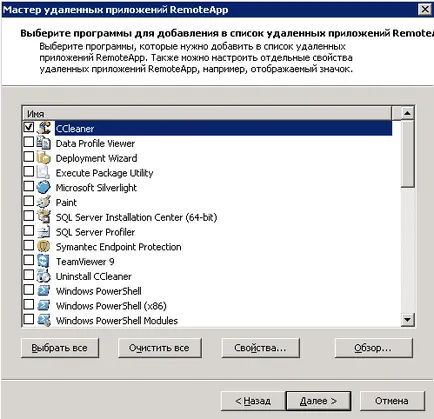
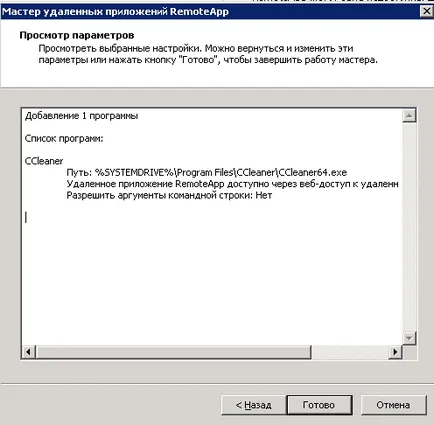
Сега, в параграф RemoteApp програми се появиха Ccealner програма.
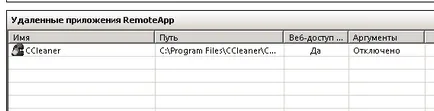
Сега разшири нашата молба.
Разпределете RemoteApp чрез РПУ-файл.
Щракнете с десния бутон и изберете да се създаде RDP-файл.
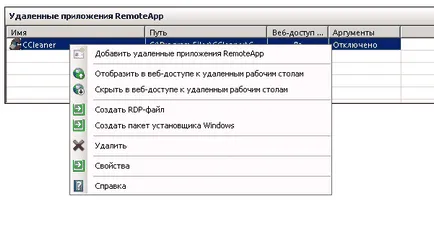
А магьосник ще се появи в това кликнете върху.
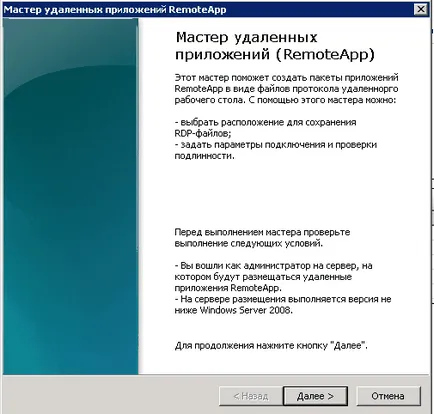
можете да посочите алтернативно място на създаване, ако искате да се уточни пакета от сертификат, ако желаете.
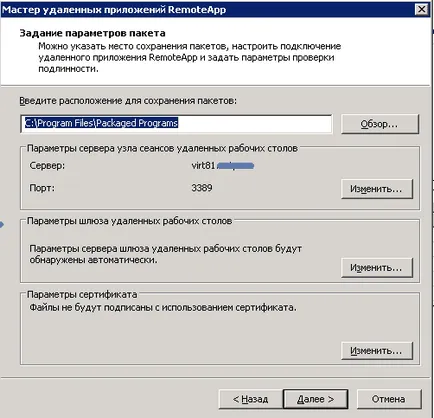
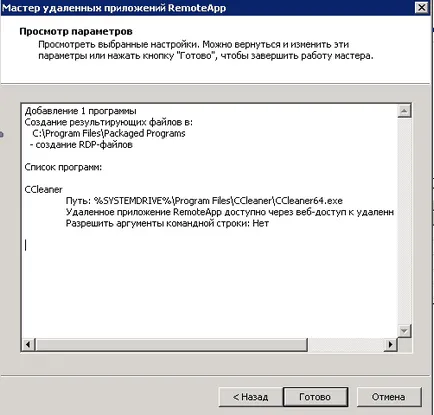
В резултат на това в C: \ Program Files \ Packeged програми имате ПРСР файл.
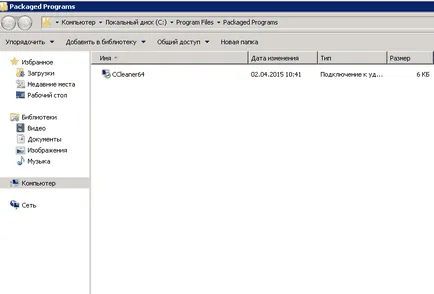
Дайте на клиентите файл, той да се изпълнява. Кликове да се свърже.
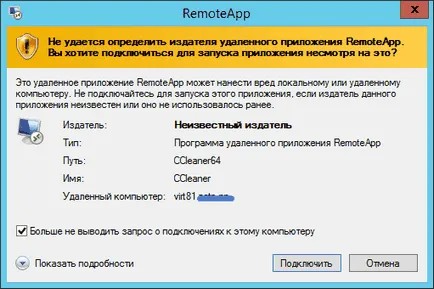
Въвежда, потребителско име и парола
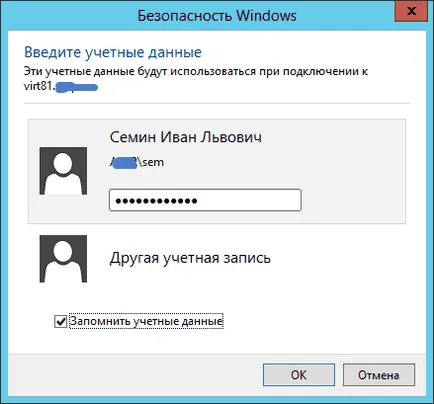
и той се нарича Ccleaner на сървъра, но визуално той я вижда като домакин, е полезно, ако има софтуер с един лиценз и разпространява иска много.
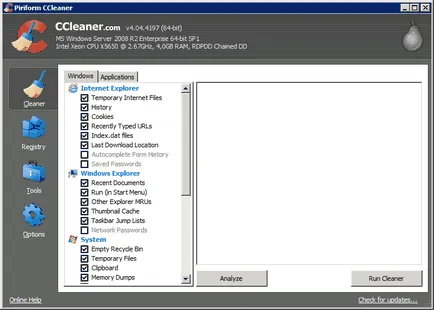
Разпространява чрез RemoteApp MSI-файл.
Също щракнете с десния бутон и изберете Създаване на инсталационен пакет на Windows.
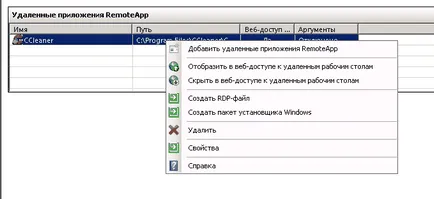
В съветника, щракнете.
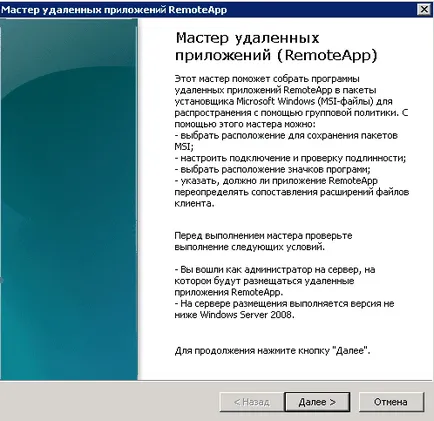
можете да посочите алтернативно място на създаване, ако искате да се уточни пакета от сертификат, ако желаете.
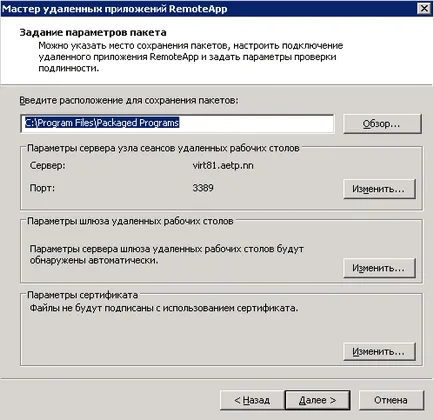
Сложете отметката, където трябва да се създаде етикета на софтуера.
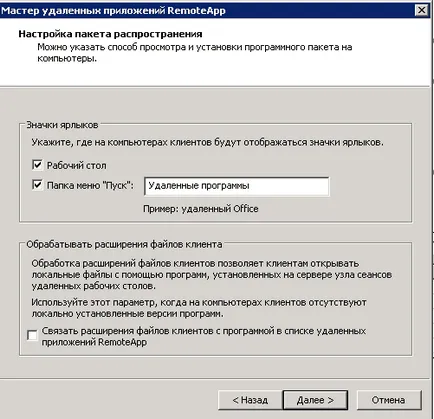
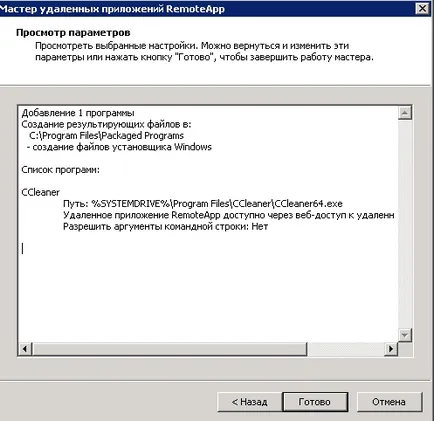
Всичко в C: \ Program Files \ Packeged програми имате MSI файл
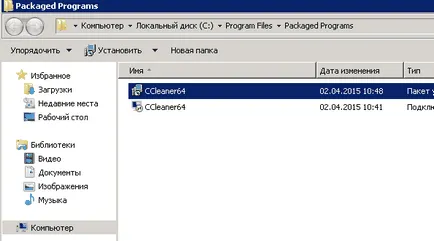
Поставете я на клиента или чрез Group Policy. Щракнете върху прекия път на работния плот и изберете свържете.
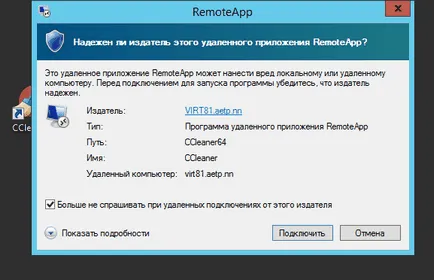
и нашата програма се изпълнява на отдалечен сървър.
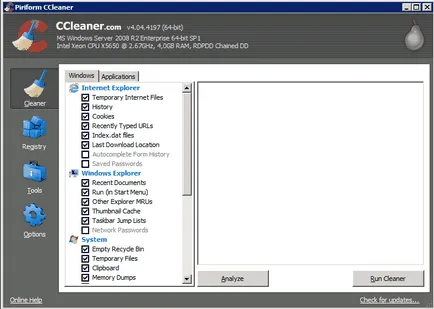
Може да забележите, че инсталацията чрез MSI в своите програми и функции възможност да деинсталирате тази програма, и ако видите я да стои до локалното копие.